【实用教程】2分钟学会照片调色(文末有福利)
提到调色,大家的第一印象基本都是各类手机APP中的滤镜,在手机软件百花齐放的今天,很多“懒人”可以直接套用软件滤镜来用,但久而久之就会发现很多人都在用同样的滤镜,显得重复单调,缺乏味道。本文给大家带来一个调色的新思路:LUT调色,2分钟让你调出电影级的滤镜。
简单地介绍一下LUT的概念:LUT是LookUp Table的简称,在很多软件的中文版本中被翻译成“查找表”。通过LUT,你可以将一组RGB值输出至另一组RGB值,从而改变画面的曝光与色彩。
那么LUT调色与滤镜有什么区别呢?对于普通用户来说,LUT支持对滤镜的深度定制,用户可以根据自己的需求制作自己的LUT文件。对于专业用户来说, LUT支持在多种软件中使用,例如PC端的Photoshop、Premiere、达芬奇,移动端的泼辣修图,也就是说不管你是在PC端还是移动端,做图片或者做视频,同一软件或不同软件,都可以使用你预设的LUT完成调色。
我们今天的教程以Adobe Photoshop为例,学会简单的LUT调色。
Step.1
确定调色思路
用Photoshop打开目标图片,确定调色思路。这里以2019CJ的一张现场图为例,我们可以看出现场灯光并不是很理想,整体光影偏暗,颜色也比较淡,有点偏黄。

(原图)
Step.2
载入文件
点击菜单栏的【图像→调整→颜色查找】,点击【载入3D LUT】,你会看到后缀为.look .CUBE .3DL之类的文件,这就是LUT调色文件。
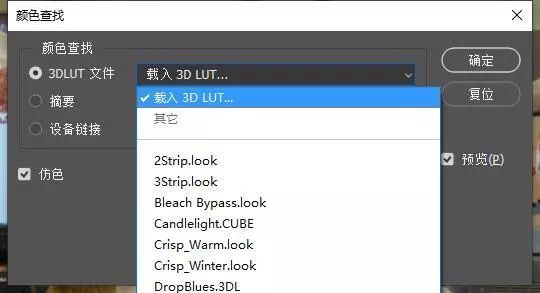
(LUT文件)
Step.3
选择合适的文件
选择合适的调色文件,点击确定。我这里选择了Fuji F125 Kodak 2395(by Adobe).cube和Fuji ETERNA 250D Fuji 3510(by Adobe).cube,这是Photoshop内置的胶卷调色。我们可以看出,柯达走的是淡雅的风格,而富士色彩浓郁。

Fuji ETERNA 250D Fuji 3510(by Adobe).cube

Fuji F125 Kodak 2395(by Adobe).cube
只用三步,就能调出电影级的颜色,有没有很简单呢?另外,小编在这里也为大家准备了丰富的调色预设,需要的同学可以关注IT时报微信公众号。
回复“调色”即可获得。
作者/冯诚杰
编辑/挨踢妹
图片/IT时报
来源/《IT时报》公众号vittimes
往期回顾
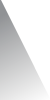
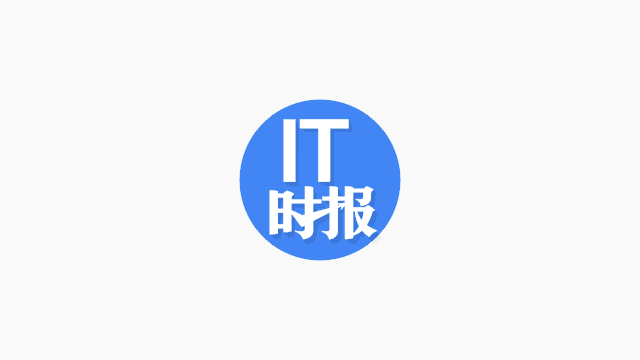
关注公众号:拾黑(shiheibook)了解更多
[广告]赞助链接:
四季很好,只要有你,文娱排行榜:https://www.yaopaiming.com/
让资讯触达的更精准有趣:https://www.0xu.cn/
 关注网络尖刀微信公众号
关注网络尖刀微信公众号随时掌握互联网精彩
- 1 习近平同巴西总统卢拉共同会见记者 7904759
- 2 中方调整对美进口商品加征关税措施 7809229
- 3 中国巴西关于乌克兰危机的联合声明 7714636
- 4 中拉去年贸易额超5184亿美元 7616859
- 5 国补版iPhone16Pro被抢空 7522215
- 6 特朗普突然提到“统一” 台当局急了 7428787
- 7 哪吒汽车被申请破产 7333469
- 8 京东美团等外卖平台被五部门约谈 7237235
- 9 10名干部学习期间违规吃喝 1人死亡 7136680
- 10 DeepSeek回应“崩了” 7040904









 IT时报
IT时报







